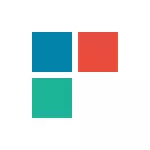
Yn dit artikel - ferskate manieren om it probleem te korrigearjen as Windows 10-applikaasjes net wurkje en foarkomme it bestjoeringssysteem opnij ynstallearjen of te resetten. Sjoch ek: De berekkeningen fan Windows 10 wurket net (plus hoe't jo in âlde rekkenmasine ynstallearje).
Opmerking: Neffens de beskikbere ynformaasje, it probleem mei automatyske slutende applikaasjes nei it begjinnen, kin ien dingen sels manifestearje op systemen mei meardere byldskermen of mei ultra-hege skerm resolúsje. Oplossingen foar dit probleem by de hjoeddeistige tiid kin ik net oanbiede (útsein foar it resetten fan it systeem, sjoch Windows 10 weromsette).
En noch ien notysje: As jo jo ynformearje dat jo de BLAGDED-akkount fan 'e Behearder kinne brûke, meitsje dan in apart akkount mei in oare namme (sjoch hoe't jo in Windows 10-brûker meitsje). In soartgelikense situaasje as jo rapportearje dat de oanmelding wurdt makke mei in tydlike profyl.
Weromsette Windows 10-applikaasje
Yn 'e Jubilee-update fan Windows 10 yn augustus 2016 wie d'r in nije mooglikheid om prestaasjesprestaasje te herstellen as se net wer begjinne of wurkje (op betingst dat spesifike applikaasjes net wurkje, en net allegear). No, jo kinne de applikaasje (cache) weromsette fan 'e applikaasje yn syn parameters as folget.
- Gean nei de parameters - it systeem - applikaasjes en kapasiteiten.
- Klikje yn 'e list fan applikaasjes, klikje jo op dejinge dy't net wurket, en dan op it ekstra parameters-item.
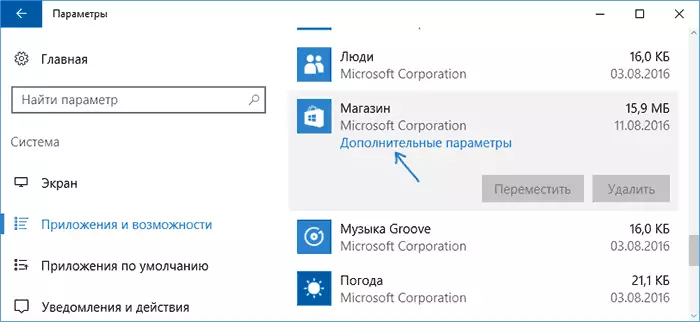
- Weromsette de applikaasje en opslach (Hâld der rekken mei dat de referinsjes yn 'e ilx opslein binne, kin ek reset wêze.
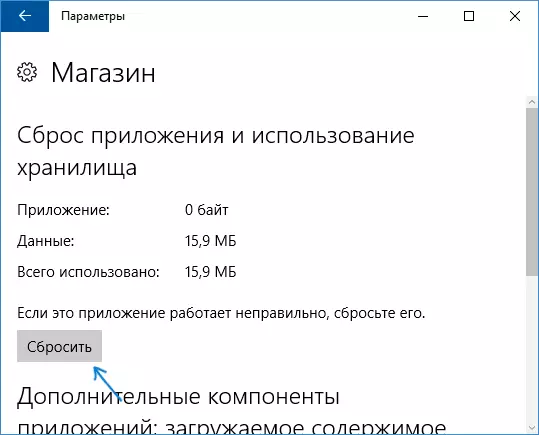
Nei reset kinne jo kontrolearje as de applikaasje wurdt restaurearre.
Finstallaasjes opnij ynstallearje en opnij registrearje
OPMERKING: Yn guon gefallen kin de útfiering fan ynstruksjes fan dizze seksje ekstra-applikaasjes feroarsaakje (bygelyks lege hantekeningen ferskine ynstee fan it begjin om de folgjende metoaden te beskriuwen, en al kom werom nei dit.
Ien fan 'e meast effektive maatregels om te wurkjen foar de measte brûkers yn' e beskreaune situaasje is de opnij registraasje fan Windows 10 applikaasje applikaasjes. Dit wurdt dien mei powershell.
Earst fan alles útfiere Windows Powershell út namme fan 'e behearder. Om dit te dwaan, kinne jo begjinne yn it sykjen nei Windows 10 "Powershell", en as de winske applikaasje wurdt fûn, klikje dan op it mei de rjochter mûsknop en selektearje de lansearring fan 'e behearder. As de sykaksje net wurket, dan: Gean nei map C: \ Windows \ System32 \ V1.0 -PowersHell \ V1.0 RJOCHTS KLIK OP POWERSHELL.EXE, SELECT RULD OP DE BESLEDE.
Kopiearje en ynfiere it folgjende kommando nei it finster Powershell, en druk dan op Enter:
Get-Appxpackage | Foreach {add-appxpackage -DisbleegevelopmentMode -register "$ ($ _. Ynstallookaasje) \ appxmanifest.xml"}Wachtsje op it foltôgjen fan it wurk fan it team (tagelyk net omtinken te jaan oan it feit dat it in signifikante hoemannichte reade flaters kin útjaan). Slute powershell en start de kompjûter opnij. Kontrolearje as Windows 10 applikaasjes wurkje.

As yn dit formulier de metoade net wurke, dat is, dat is, de twadde, Avansearre opsje:
- Ferwiderje dy applikaasjes waans starten kritysk is foar jo
- Ynstallearje se opnij (bygelyks, brûk it opjûne opdracht yntsjinne)
Lês mear oer it fuortheljen en opnij ynstallearjen fan oanfreger opnij ynstallearje: Hoe kinne jo ynbêde Windows 10-applikaasjes wiskje.
Derneist kinne jo deselde aksje automatysk útfiere mei it FixWin 10 Frij programma (yn 'e Windows 10-seksje, selektearje Windows Store-apps net iepenje). Lês mear: Korreksje fan Windows 10-flaters yn Fixwin 10.
Weromsette Windows Store-cache
Besykje de Cache fan 'e Windows 10-applikaasjewinkel te resetten. Druk op' e WIN + R-toets (Win-toets, dat mei de Windows embleem), dan yn 'e "Run", dat liket te ferbetterjen en op Enter te drukken.
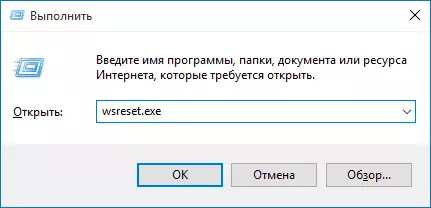
Besykje nei ôfrin nei it útfieren fan de applikaasjes opnij (as it net fuortendaliks wurket, besykje dan de kompjûter opnij te begjinnen).
Kontrolearje de yntegriteit fan systeembestannen
Yn 'e kommando-rigels rint út namme fan' e behearder (jo kinne troch it WIN +-Key-menu rinne) Rinne it SFC / Scannow-kommando en, as it gjin problemen hat, dan ien mear:Imc / online / Cleanup-ôfbylding / Restorealth
Miskien (hoewol ûnwierskynlik) dat problemen mei de lansearring fan applikaasjes kinne kinne kinne dizze metoade korrigearje.
Oanfoljende manieren om de lansearring fan applikaasjes te reparearjen
D'r binne ek ekstra korreksje-opsjes foar it probleem, as neat fan 'e boppesteande is mislearre om te helpen yn syn oplossing:
- Tiidzone wikselje en datums yn automatysk definieare as oarsom (d'r binne foarôfgeande as it wurket).
- It ynskeakelje UAC-akkountkontrôle (as jo it earder útskeakele hawwe), sjoch hoe't jo de UAC yn Windows 10 útskeakelje (as jo stappen werom nimme, sil it oansette).
- Programma's dy't tracking-funksjes útskeakelje yn Windows 10 kinne ek ynfloed hawwe op de applikaasje fan applikaasjes (BLOCK TOPLIKE TAKPLIKE, INTERNET, INLACK, YNTROCHT BLAY HASTE BEBILE).
- Yn 'e taakspeler, gean nei de plannerbibleteek yn Microsoft - Windows - WS. Rinne manuell beide taken út dizze seksje. Kontrolearje nei in pear minuten, kontrolearje de lansearring fan applikaasjes.
- Control Panel - Troubleshooting - Besjoch alle kategoryen - applikaasjes út 'e Windows Store. Dit sil it automatyske flaterkorreksje-ark begjinne.
- Kontrolearje op: Appx-ynsettsjinst, tsjinstferliening Service, Tiles Data Modsmodes Server. Se moatte net útskeakele wurde. De lêste twa wurde automatysk útfierd.
- Mei it herstelpunt (Control Panel - Systeemherstel).
- It meitsjen fan in nije brûker en ynfier ûnder it (it probleem is net oplost foar de hjoeddeistige brûker).
- Weromsette Windows 10 fia parameters - Update en weromsette - herstellen (sjoch Windows 10 Restore).
Ik hoopje dat iets fan 'e foarstelde jo sil helpe om dit probleem te krijen mei dit probleem fan Windows 10. As net - rapportearje yn' e opmerkingen, is d'r ek bewust fan 'e ekstra mooglikheden om te behanneljen.
